如何使用 WooCommerce 設定按需列印商店
已發表: 2023-12-07您想使用 WooCommerce 設定按需列印商店嗎? 如果您正在尋找最簡單的方法,請繼續閱讀本文。 在這裡,我們將向您展示輕鬆建立按需列印商店的逐步指南。
專注於以客戶為中心的業務是一個賺錢的好主意。 但如果您是該領域的初學者,請研究並找到最有效的方法。 根據我們的經驗,建立一個提供流行產品的線上商店總是可以為用戶的生活增加價值。
但不建議在您的第一家網上商店投入巨資。
那麼,怎樣才能在沒有大量投資的情況下開一家網店,同時還能賺錢呢?
簡短的答案是透過按需印刷商店。 在本文中,我們將向您展示如何在 WooCommerce 的幫助下開設按需列印線上商店。
在進一步討論之前,讓我們看看為什麼建立按需列印商店是好的。
為什麼要建立按需印刷商店
建立按需列印商店將是一個不錯的選擇,因為它有很多優點。 POD 商店的一些主要優點是:
- 投資少:由於您不需要提前購買或製造產品,因此您不需要花太多錢。 您只需在客戶下單時處理出貨即可。
- 風險低:經營POD店的風險相對較低。 如果這是您的第一筆生意,並且您需要了解有關在線商店處理的更多信息,請開設 POD 商店來學習東西。
- 輕鬆擴展:如果您的商店開始收到越來越多的訂單,您可以透過添加更多產品選項和設計來快速擴展。
- 庫存管理:預設情況下,您需要一個倉庫來存放所有貨物。 由於您僅在有人訂購時開發產品,因此您可以消除 POD 商店中的庫存管理。
- 高度可客製化:客戶可以依照自己的喜好客製化產品。 這是擁有 POD 商店的主要好處之一。
等等。
現在您知道為什麼建立POD商店好以及主要優勢了吧。 現在,讓我們進入本文的核心,我們將教您如何使用 WooCommerce 設定按需列印商店。
如何使用 WooCommerce 設定按需列印商店
設定 POD 商店分為三個步驟。
- 安裝 WooCommerce
- 安裝插座
- 安裝和設定 YayExtra
讓我們深入了解它們。
1.安裝WooCommerce
設定 WordPress 安裝後需要做的第一件事是安裝 WooCommerce 外掛。 您可以直接從儲存庫安裝它。
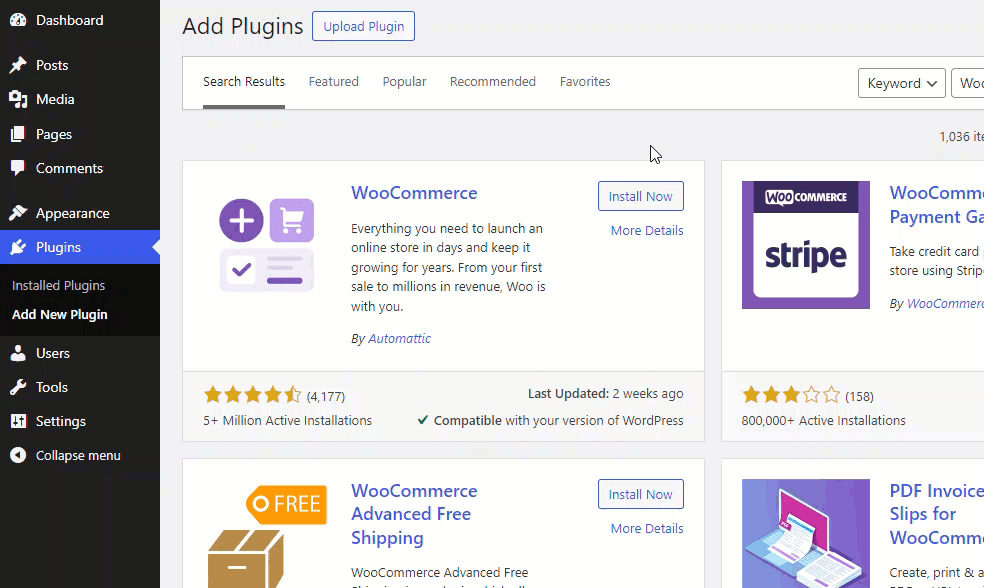
啟動插件後,您必須進行一些基本配置,例如輸入地址、設定貨幣等。
如果您已經安裝了 WooCommerce,則可以跳過此步驟。
2. 安裝插座
接下來您需要做的就是安裝 Spocket。 Sprocket 是一個受歡迎的插件,可將直銷功能新增至您的 WooCommerce 商店。 正如我們之前為 WooCommerce 所做的那樣,您可以從儲存庫安裝 Spocket。
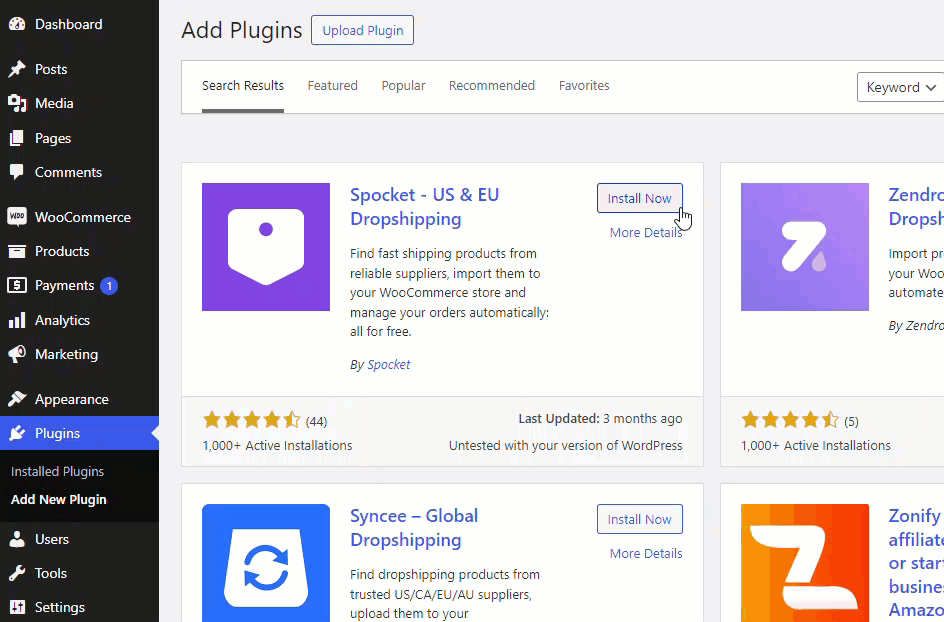
安裝並啟用插件後,將其與 API 金鑰連接。
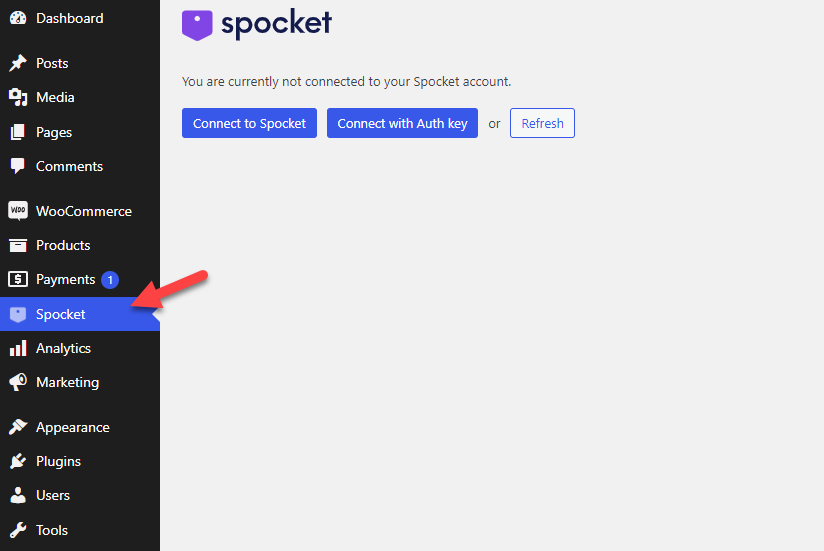
如果您沒有 Spocket 帳戶,請建立一個。 在帳戶建立過程中,您可以選擇需要新增到網站的產品,
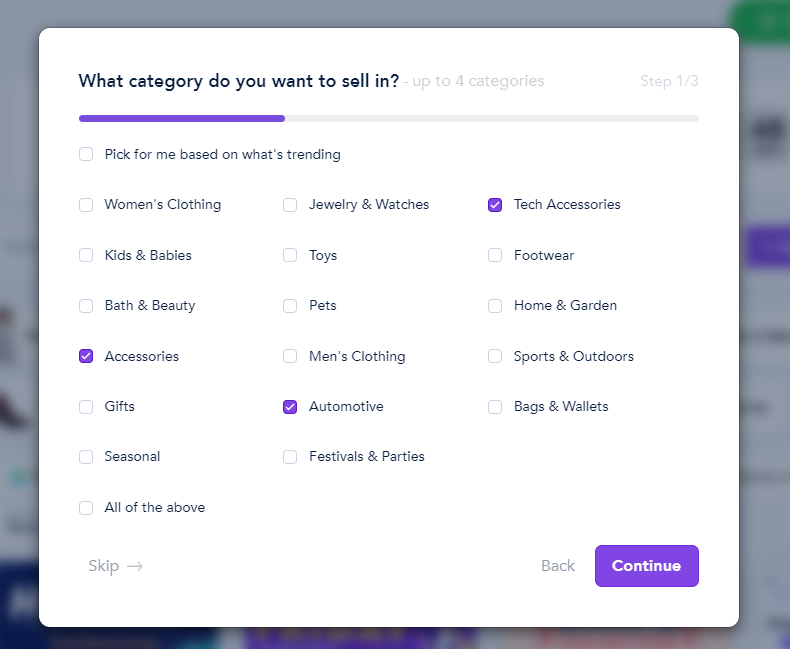
選擇運送區域,
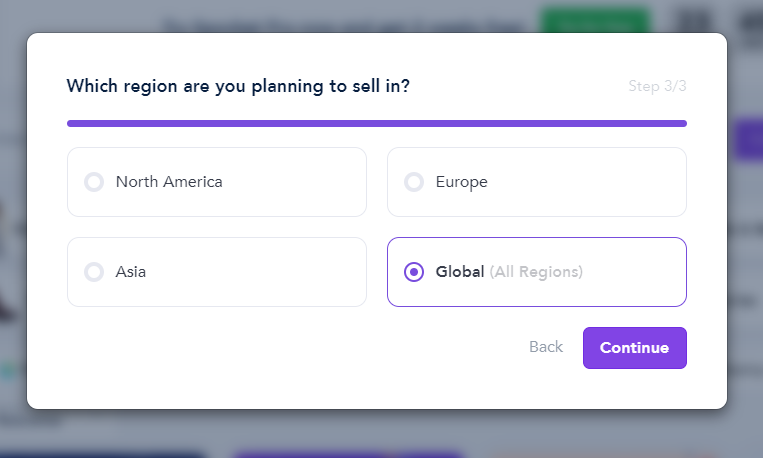
等等。 配置帳戶後,連接Spocket插件並開始匯入產品。
接下來,讓我們在網站上設定 YayExtra,以便您可以新增額外的產品選項。
3. 使用 YayExtra 進行額外定制
安裝並啟用外掛程式後,您必須建立一個新的選項集。
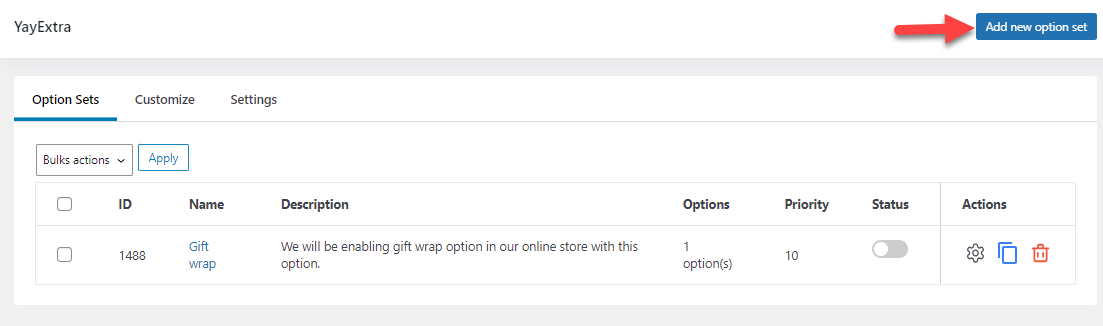
有四種選擇:
- 一般的
- 選項
- 行動
- 產品
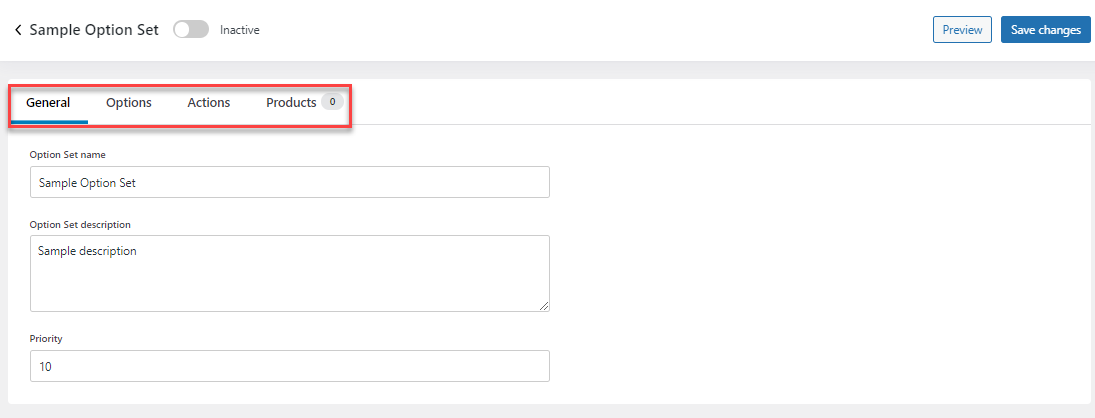
我們將在我們的網站上添加三個客製化產品選項。
- 圖片/設計上傳
- 列印位置
- 額外的附加元件
我們將檢查如何將這些選項新增至網站。
1. 新增圖像/印刷設計字段
我們要新增的第一個選項是圖像/列印上傳。 您可以從常規設定中命名它。
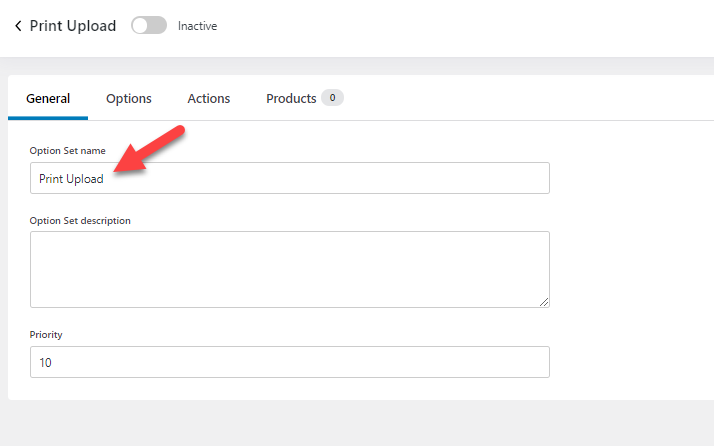
轉到選項設定並選擇檔案上傳作為選項。 如果下訂單時必須填寫,您可以將其標記為必填欄位。 另外,如果您需要為選項新增自訂樣式,請新增 CSS 類別。 最後,條件邏輯選項將幫助您根據使用者的選擇使選項可見。
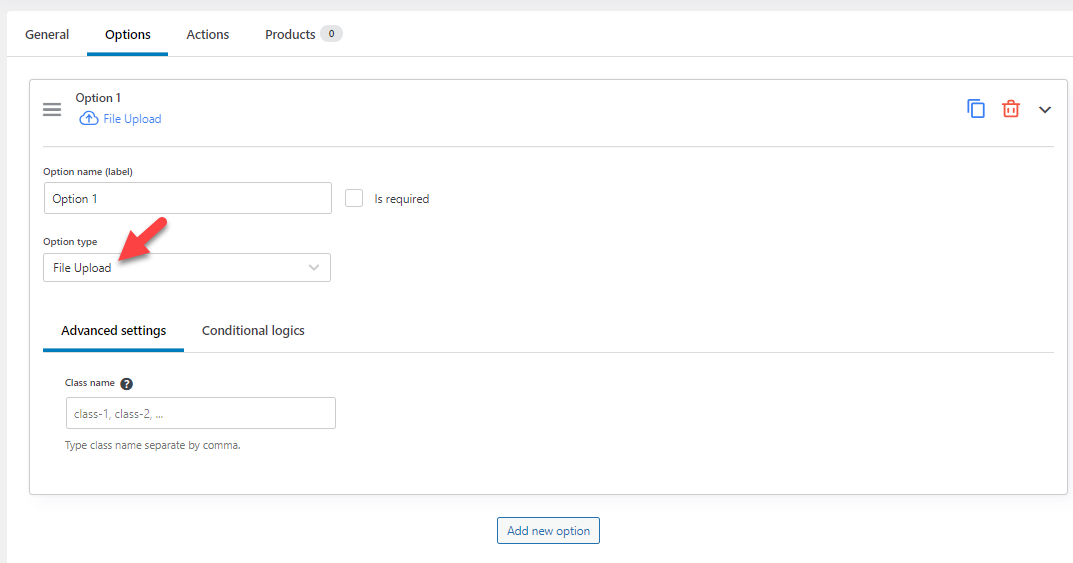
為此,操作條件並不是強制性的。 您可以選擇顯示此額外產品選項所需的產品。
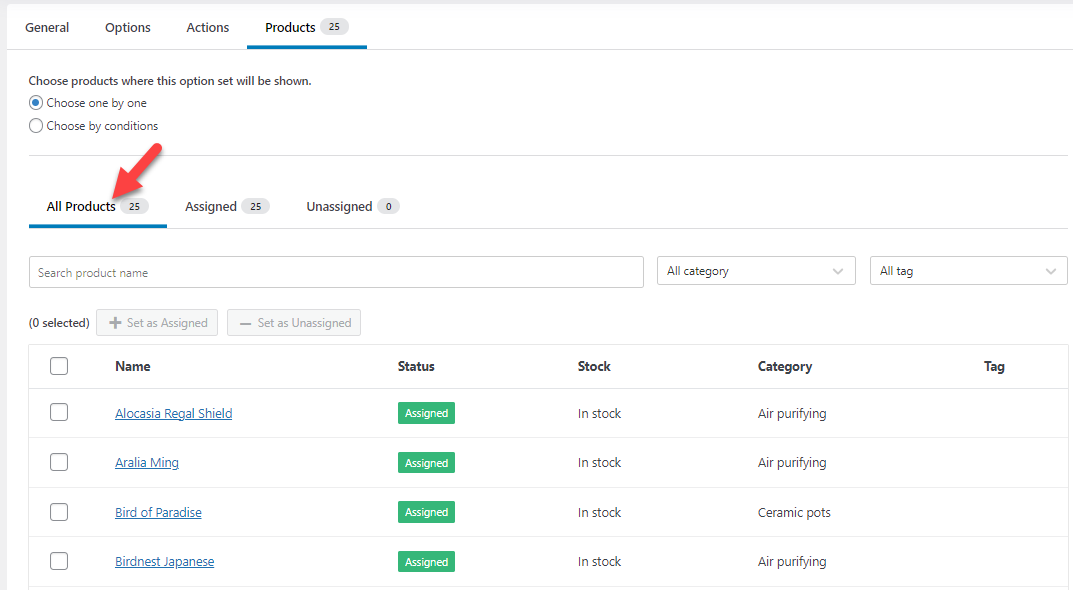
完成此操作後,請啟動該選項並從前端檢查網站。 您將在那裡看到新添加的文件上傳功能。

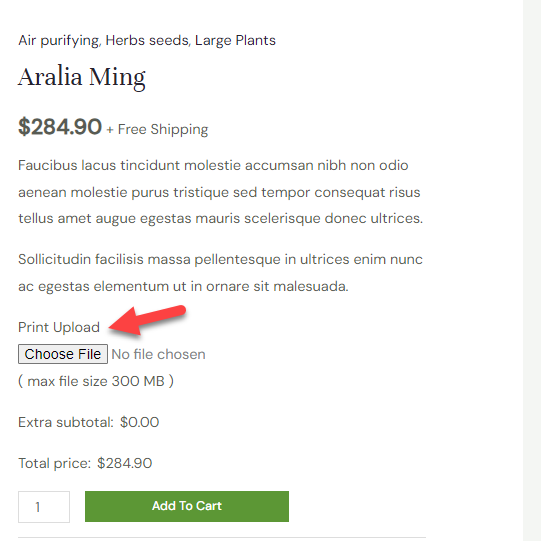
就是這樣。 這是新增列印上傳欄位的方法。
2. 列印位置
早些時候,我們向他們展示了可以在產品上使用的印刷品。 接下來,包括提及列印位置的功能。 在集合中新增一個選項並將其稱為列印位置。 您可以選擇樣本作為選項類型。
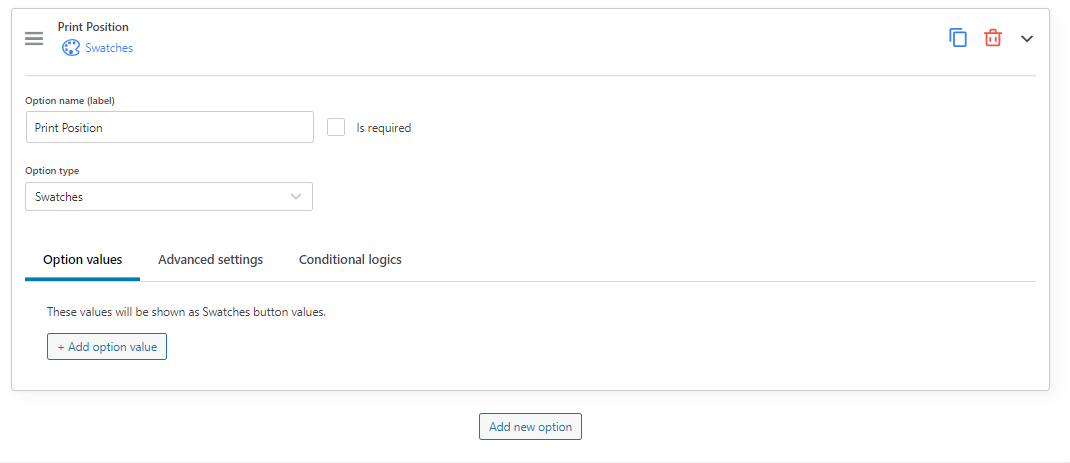
現在,新增選項值。 在本例中,我們將新增三個值。
- 正確的
- 左邊
- 中心
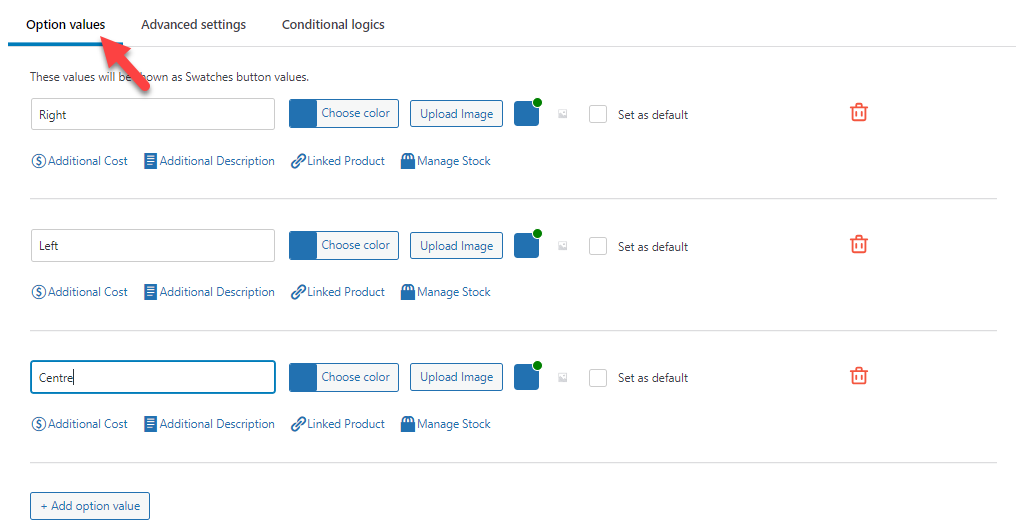
您可以上傳直接反映改進選項的圖像。
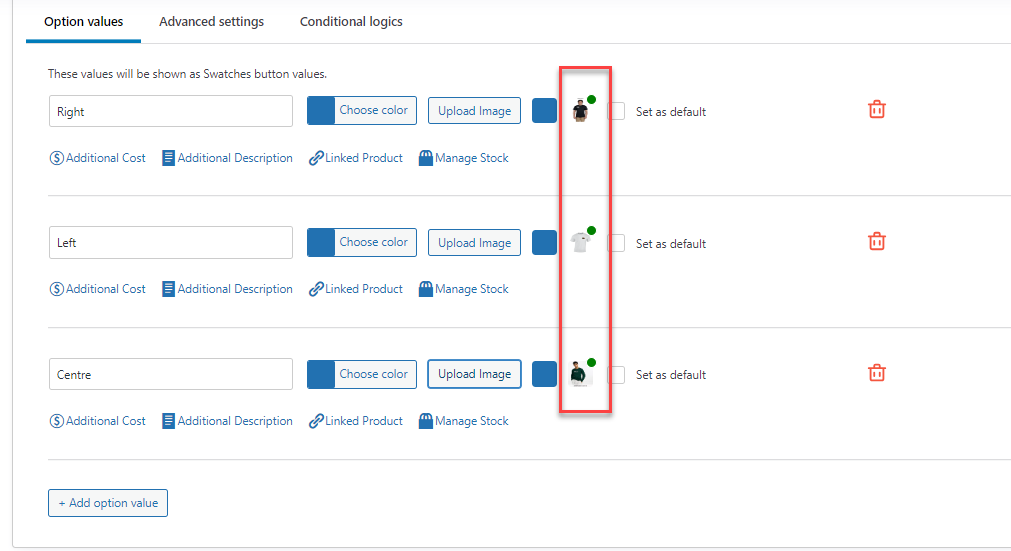
您也可以選擇增加列印的額外費用。 如果您需要為其他工作支付額外費用,請使用此選項:
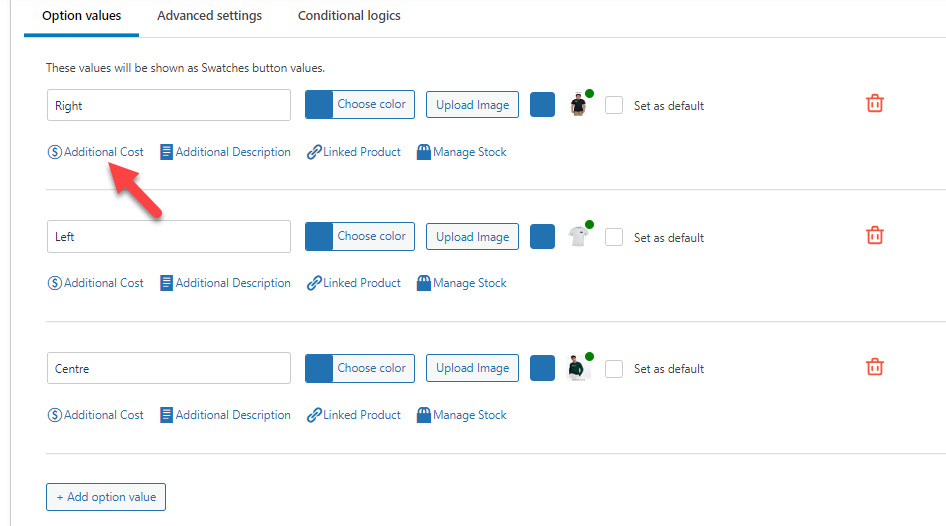
儲存更新後,從前端檢查網站。
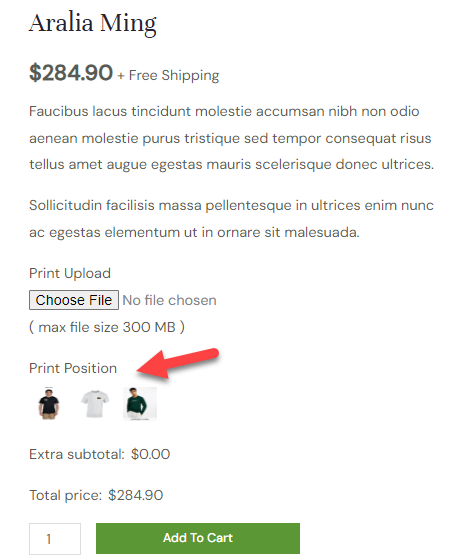
接下來我們來看看如何將一些產品綁在一起,提高轉換率。
3. 額外產品
我們將其命名為「一起購買」 。 對於選項類型,我們將使用樣本(多重選擇) 。
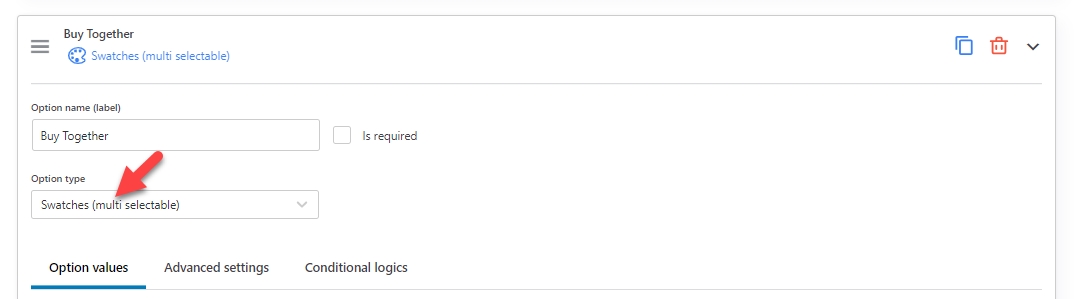
轉到選項並根據需要添加任意數量的選項。 在這裡,我們將列出四個選項。
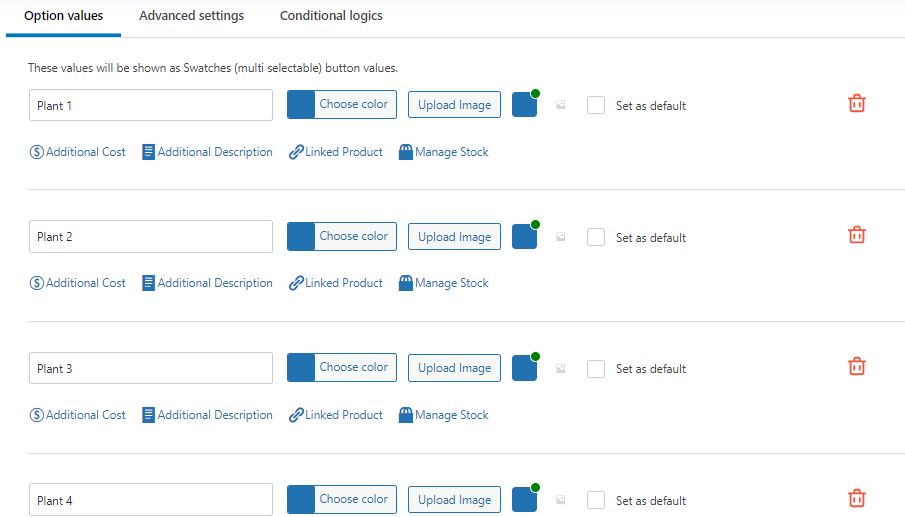
現在,是時候連結 WooCommerce 產品了。 為此,您必須啟用連結產品功能並搜尋產品名稱。
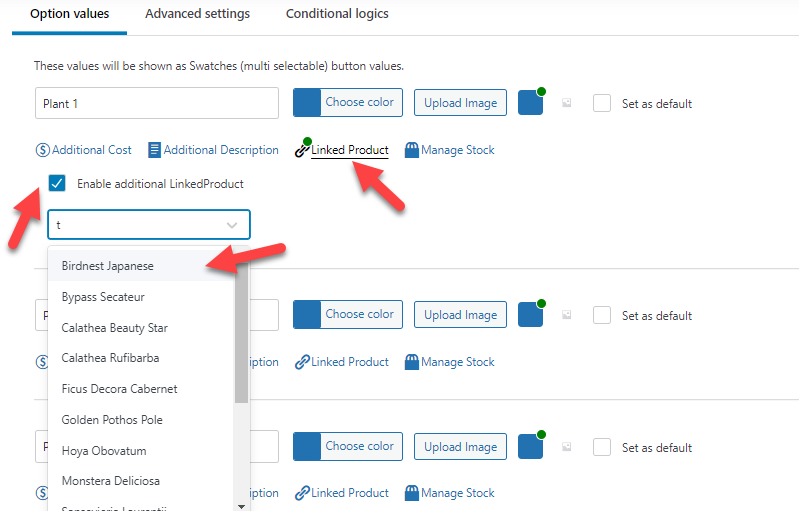
同樣,您可以將多個產品新增至已建立的選項。
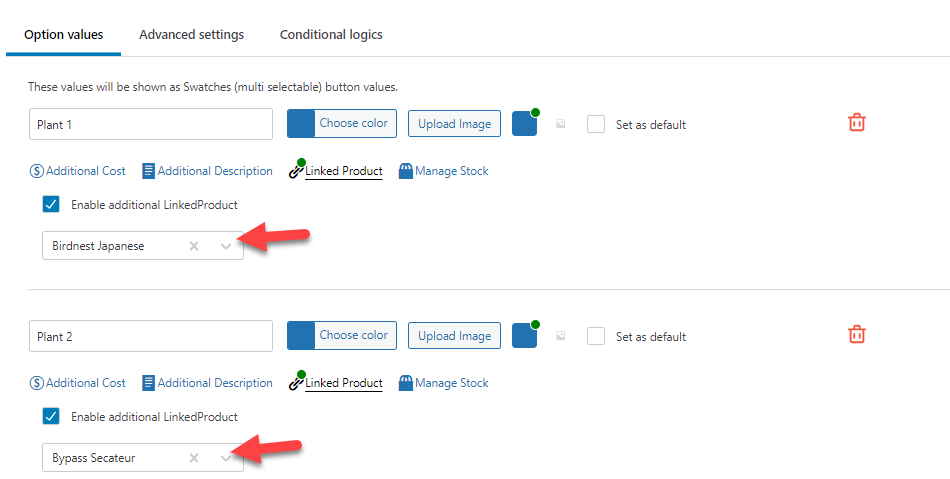
正如我們之前所做的那樣,您還可以列出單一產品的圖像。 完成後,儲存選項集。
接下來,從前端檢查網站。
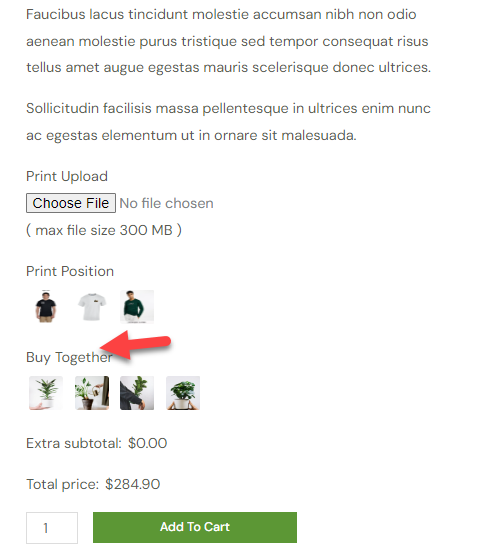
就是這樣! 您可以透過這種方式使用 YayExtra 新增其他產品欄位。 在您的網站上添加額外的欄位可以讓客戶根據自己的喜好自訂產品。
如何推廣您的按需印刷商店
您可以用來推廣新創建的 POD 商店的主要方法有:
- SEO:您應該做的第一件事是針對搜尋引擎優化您的網站。 您可以建立反向鏈接,將網站添加到搜尋控制台,並使用專用的頁面 SEO 插件來微調內容,等等。
- 內容行銷:發布部落格文章並透過內容進行行銷是為您的網站帶來流量的絕佳方式。 您應該將這些網站訪客轉換為訂閱者或客戶。
- 社群媒體:透過社群媒體吸引流量是一個理想的選擇。 如今,為您的網站創建單獨的業務句柄是強制性的。 您可以在那裡宣傳您的交易和優惠,以增加整體流量。
- 付費流量:作為一個新業務,沒有人會注意到你。 您可以使用 Google Ads 等付費廣告來增加搜尋流量。 這將有助於您提高品牌知名度。
- 影響者行銷:尋找擁有數百、數千甚至數百萬粉絲的影響者。 您可能想向有影響力的人支付促銷費用,但影響範圍會很大。
- 限時優惠:提供獨特的折扣銷售是吸引人群注意力的絕佳方式。 您應該制定適當的行銷策略來宣傳。
- 贈品:主持人贈品。 您不需要贈送昂貴的產品。 任何能為客戶的生活增加價值的事情都可以做到。
- 品牌合作:與其他品牌合作是發展業務的絕佳方式。 這樣,你們倆都會成長並做出一些轉變。
- 電子郵件行銷:使用彈出視窗收集網站訪客的電子郵件地址。 稍後,您可以使用 AWeber 或 Constant Contact 等電子郵件行銷服務來及時發送電子郵件。
結論
建立按需印刷商店是以最小風險賺錢的絕佳方式。 如果您需要更多關於開設 POD 商店的步驟的說明,本文將為您解答所有謎團。 正如您在本文中所看到的,使用 WooCommerce 設定 POD 網站非常簡單。
您可以使用 Spocket 等外掛程式和 WooCommerce 來設定您的 POD 網站。 除此之外,您還應該使用像 YayExtra 這樣的外掛程式為網站添加自訂產品選項。
我們希望您覺得這篇文章很有幫助並且喜歡閱讀它。 如果您這樣做了,請在社交媒體上與您的朋友和部落客分享這篇文章。 欲了解更多文章,您需要查看我們的部落格檔案。
您會使用 WooCommerce 建立按需列印商店嗎?
讓我們在評論中知道。
